Le filtre radial a été ajouté à la version 5 de Lightroom. Ce filtre est très utile au photographe. En fait, c’est l’un de ceux que j’utilise le plus souvent.
Le filtre radial de Lightroom est généralement utilisé pour éclaircir une zone de l’image. Cette zone, rendue plus claire, aura tendance à attirer l’oeil de la personne qui regarde votre photo.
Cet effet ressemble donc beaucoup à ce que l’on obtient avec l’effet vignetage, sauf qu’on peut le placer à n’importe quel endroit de la photo. L’effet vignetage, lui, est toujours centré.
D’autres réglages peuvent également être appliqués avec le filtre radial de Lightroom, tout comme pour le filtre gradué, que nous avons déjà vu en détail dans un article précédent.
Voici un exemple de ce qu’on peut obtenir avec le filtre radial de Lightroom :
ABONNEZ-VOUS À MA NEWSLETTER
Rejoignez les 20 000+ lecteurs qui reçoivent gratuitement mes conseils par email :
Avant :

Après :

Dans la première photo, l’oeil est instinctivement attiré par le fond de la ruelle, plus claire que le reste de la photo.
Dans la seconde photo, l’oeil est attiré par la dame qui marche à droite de la ruelle. L’exposition du reste de la photo a été diminuée, ainsi que la clarté, ce qui donne cette impression de flou. Entre les deux photos, je n’ai utilisé que le filtre radial de Lightroom.
Utilisation du filtre radial de Lightroom
Le filtre radial se trouve dans la barre latérale du module Développement de Lightroom, comme le montre la capture d’écran ci-dessous :
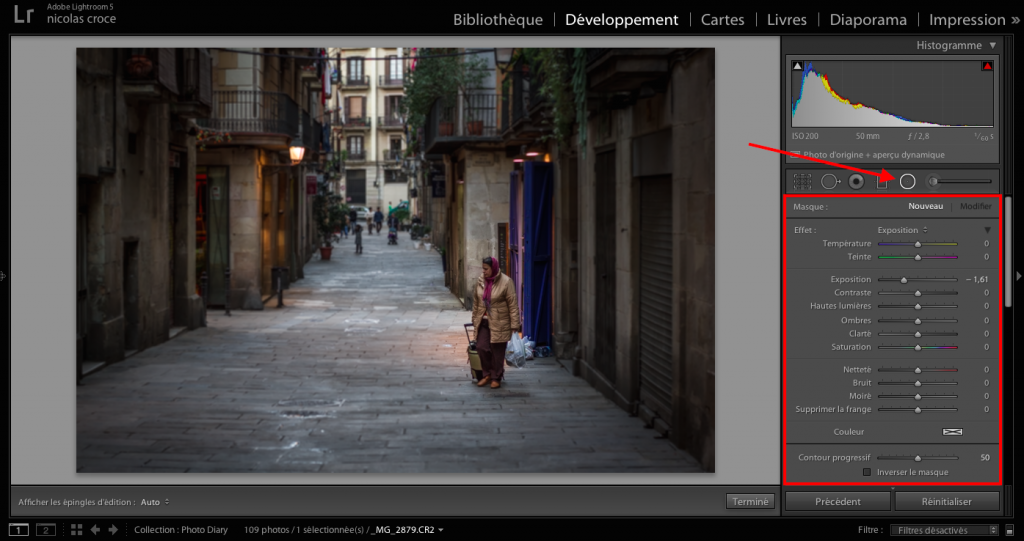
Son utilisation est très simple :
Vous sélectionnez l’outil, vous cliquez sur le point de la photo qui sera le centre du filtre, et, en gardant le bouton de votre souris enfoncé, vous déplacez votre souris pour faire varier la taille de votre filtre.
Une fois que vous relâchez votre souris, vous pouvez facilement modifier ou déplacer votre filtre : déplacer le point central de votre filtre, mais aussi agrandir ou rétrécir la zone touchée par le filtre en faisant glisser les 4 points qui se trouvent sur le cercle matérialisant le filtre.
A ce sujet, votre filtre n’est pas obligatoirement rond. Il peut être plus ou moins ovale. Si vous voulez un cercle parfait, maintenez enfoncé la touche “Shift” de votre clavier pendant que vous modifiez la forme de votre filtre.
Une fois votre filtre correctement placé, vous pouvez modifier tous les curseurs de réglage qui se trouvent dans le panneau qui est apparu dans la barre latérale droite lorsque vous avez sélectionné l’outil filtre radial.
Vous pouvez également ajouter plusieurs filtres, modifier les filtres que vous avez déjà appliqué, supprimer des filtres. Tout ceci s’effectue de la même manière que pour le filtre dégradé, que nous avons déjà vu précédemment. Reportez vous à cet article pour revoir tous ces détails si besoin.
Le filtre radial à cependant deux réglages qui lui sont propres. Ces réglages sont situés tout en bas du panneau de réglage :
Contour progressif : Le curseur Contour Progressif vous permet de régler la transition entre la zone de votre image qui sera modifiée par votre filtre, et celle qui ne sera pas modifiée. Plus la valeur du curseur sera faible, plus la transition sera rapide. Plus la valeur du curseur sera élevée, plus la transition sera douce.
Inverser le masque : Si vous cochez la case “Inverser le masque, les réglages que vous aurez modifié dans le panneau du filtre radial seront appliqués à l’intérieur du cercle qui matérialise votre filtre, et non plus à l’extérieur, comme c’est le cas par défaut.
Le filtre radial de Lightroom et votre vision photographique
Comme je vous le disait en introduction, le filtre radial est principalement utilisé pour attirer l’oeil vers un point bien spécifique de votre image.
Dans la photo qui m’a servi d’exemple, j’ai centré le filtre sur la vielle dame qui marche dans la ruelle. Elle se retrouve donc dans une zone plus lumineuse que le reste de l’image. Votre oeil aura naturellement tendance à regarder cette zone en premier.
J’ai encore accentué cet effet en diminuant la clarté sur la zone d’application du filtre (toute l’image, sauf la veille dame). L’oeil a tendance à aller vers les zones les plus claires, et les zones les plus nettes de vos photos.
Vous pourrez très souvent utiliser cette astuce, sur de plans larges comme notre photo d’exemple, mais aussi sur des plans plus serrés. Par exemple si vous photographiez un modèle debout, vous pouvez utiliser un filtre radial pour attirer le regard vers son visage, qui est normalement la zone la plus importante de votre photo.
Le nombre de réglages que vous pouvez appliquer avec un filtre radial sont très importants. N’hésitez pas à expérimenter sur vos photos! Comme toujours, le filtre radial de Lightroom est non destructif, donc vous pouvez toujours le modifier ou le supprimer sans dégrader votre photo. Même si entre temps vous avez fait d’autres ajustements.
Enfin, n’oubliez pas que le plus efficace pour mettre un sujet en valeur, est de le faire lors de la prise de vue. Quand vous le pouvez, préférez placer votre sujet dans une zone mieux éclairée, ou utilisez un réflecteur pour le mettre en valeur, plutôt que de compter sur Lightroom pour arranger le coup.
Vous pouvez également réduire la profondeur de champ lors de la prise de vue, pour obtenir un sujet qui se détache du fond, qui sera flou.
Si vous ne pouvez pas faire tout ceci lors de la prise de vue, alors seulement retournez-vous vers Lightroom.
(La force de Lightroom réside dans sa capacité à gérer l’intégralité du flux de travail numérique du photographe. De la récupération de photos sur une carte mémoire à leur publication sur un réseau social, en passant par la retouche de vos photos, vous pouvez tout faire avec Lightroom. Si vous voulez améliorer vos photos, gagner du temps et travailler plus efficacement, partager vos photos avec vos proches ou sur les réseaux sociaux, vous devez absolument apprendre à utiliser et paramétrer Lightroom. Pour vous y aider, un ensemble de ressources est à votre disposition sur mon blog. Enfin, pour des progrès bien plus rapides, mon livre Apprendre Lightroom Classic CC vous permettra d’apprendre comment gérer votre flux de travail, organiser votre bibliothèque, retoucher et partager vos photos. Il est disponible ici : https://amzn.to/2HHrmcM)
